FIX: V operacijskem sistemu Windows 10 je odkrivanje omrežja izklopljeno
V operacijskem sistemu Windows je odkrivanje omrežja omrežna nastavitev, ki omogoča nastavitev komunikacije med povezanimi napravami in sistemi v omrežju - tako se odločite, ali je to dovoljeno ali ne.
Ko je omogočeno, postane lažje skupno rabo datotek in tiskalnikov ter povezovanje prek zasebnega omrežja. Če pa naprave ali računalnik z operacijskim sistemom Windows 10 ne morejo videti drugih naprav v omrežju, lahko to povzroči ena od dveh težav:
- Nepravilen omrežni profil
- Odkrivanje omrežja je izklopljeno
Če želite odpraviti težavo, poskusite spodaj navedene rešitve.
FIX: Odkrivanje omrežja je izklopljeno Windows 10
- Omogoči odkrivanje omrežja
- Aktivirajte storitve odvisnosti
- Konfigurirajte nastavitve požarnega zidu
- Uporabite ukazni poziv, da vklopite odkrivanje omrežja
1. Omogočite odkrivanje omrežja
- Kliknite Start in izberite Nastavitve
- Kliknite Omrežje in internet

- V levem podoknu kliknite WiFi ali Ethernet, odvisno od povezave, ki jo uporabljate

- Poiščite možnost Spremeni dodatno skupno rabo

- Kliknite, če želite razširiti zasebno omrežje (trenutni profil)

- Pojdite v razdelek Odkrivanje omrežja in izberite Vklopi odkrivanje omrežja
- Označite polje Vklopi samodejno nastavitev omrežnih naprav

- Kliknite Shrani spremembe in zapustite okno
2. Aktivirajte storitve odvisnosti
Preverite , ali so zagnane storitve odvisnosti, kot sta odjemalec DNS, objava virov za odkrivanje funkcij, odkrivanje SSDP in gostiteljska naprava UPnP .
Če želite preveriti, ali je vsak od njih aktiviran, naredite naslednje:
- Z desno tipko kliknite Start in izberite Zaženi

- Vrsta storitev. msc za odpiranje upravitelja storitev

- Preverite, ali je vsaka od štirih storitev zagnana in jih nastavite na samodejno
3. Konfigurirajte nastavitve požarnega zidu
- To storite tako, da omogočite odkrivanje omrežja prek naslednjih korakov:
- Kliknite Start in izberite Nadzorna plošča
- Izberite Sistem in varnost

- Kliknite Požarni zid Windows

- Kliknite Dovoli aplikaciji ali funkciji prek požarnega zidu Windows v levem podoknu (ali Dovoli programu ali funkciji prek požarnega zidu Windows)

- Kliknite Spremeni nastavitve in podajte zahtevana skrbniška dovoljenja

- Kliknite Odkrivanje omrežja in nato V redu
- Konfigurirajte vse druge požarne zidove na računalniku z operacijskim sistemom Windows 10, da omogočite odkrivanje omrežja
- V centru za omrežje in skupno rabo vklopite »Odkrivanje omrežja«
4. Uporabite ukazni poziv za vklop odkrivanja omrežja
- Kliknite Start in v iskalno vrstico vnesite CMD
- V rezultatih iskanja z desno tipko kliknite Ukazni poziv
- Izberite Zaženi kot skrbnik

- V ukaznem pozivu povišanega vnesite: netsh advfirewall firewall set rule group = »Network Discovery« novo omogoči = Da
- Pritisnite Enter. To bo omogočilo odkrivanje omrežja.
- Če želite izklopiti omrežno odkrivanje za vse vaše omrežne profile, se vrnite v ukazni poziv za povišanje in vnesite: netsh advfirewall firewall set rule group = ”Network Discovery” novo enable = No in pritisnite Enter ter zaprite okno.
Je katera od teh rešitev pomagala? Sporočite nam v spodnjem oddelku za komentarje.




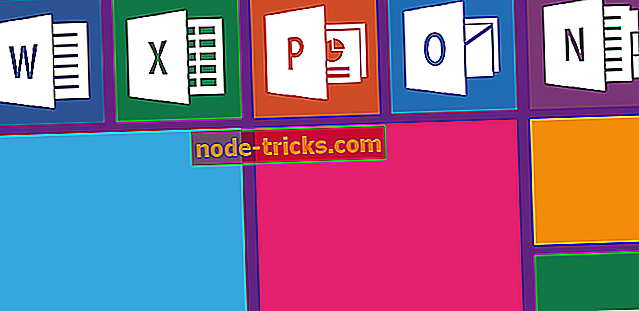
![V urejevalniku Windows 10 ni mogoče dostopati do urejevalnika registra [FIX]](https://node-tricks.com/img/fix/426/can-t-access-registry-editor-windows-10.jpg)

![Office 2016 ne bo natisnjen [FIX]](https://node-tricks.com/img/fix/247/office-2016-won-t-print-13.jpg)
